活用方法(TIPS) ZEUS
☆ YouTubeから音声だけをダウンロードする方法(ZEUS MUSIC 編)
YouTube などの WEB動画の、音声のみダウンロードしたい!
ここでは『ZEUS MUSIC』で、Youtube を、MP3、WMA、WAV などの
音楽ファイルとしてダウンロード・保存する方法をご紹介します。
初心者もできる簡単操作で、YouTube の音楽を、PCで楽しみましょう!
この記事の内容は、無料で試せます >>
手順1: 音声をダウンロードするYouTube動画の、URLをコピーします
普段使っている Webブラウザで、YouTube を開いて、目的の動画を開きます。
下図では YouTube で“著作権フリー 音楽”で、検索しています。
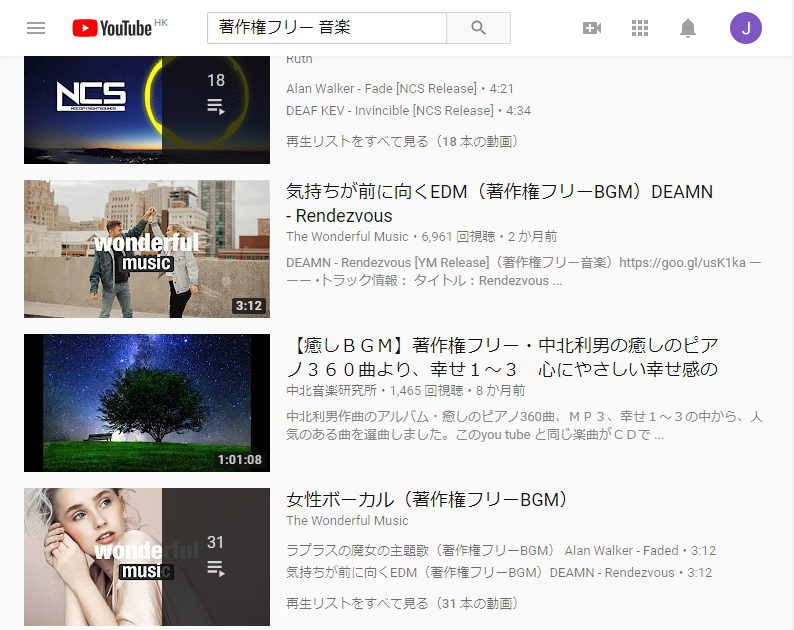
ダウンロードしたい動画を開き、ページのURLをコピーしておきます。

手順2: ZEUS MUSIC で Youtube の音声をダウンロードします
① ZEUSを起動します
Tools タブを開き、「動画を音楽に変換」をクリック。
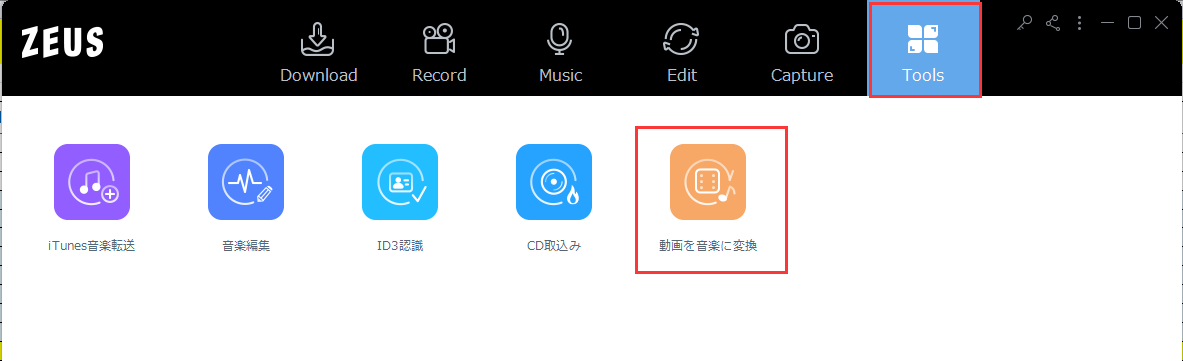
② 動画URLをペーストして、音声ダウンロードを設定します
手順1 でコピーした URL をペーストします。
出力の、フォーマットと品質を設定してから、「ダウンロードに追加」をクリックします。
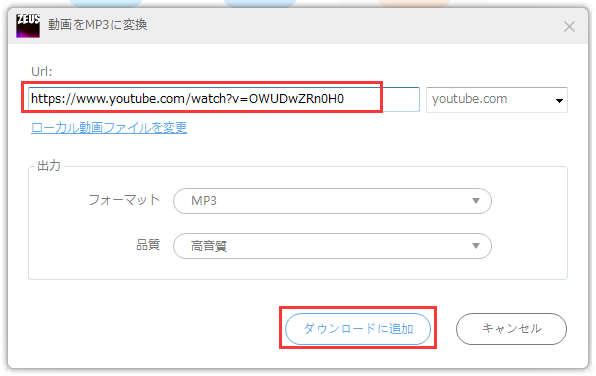
※出力のフォーマットは、MP3、MP2、AAC、M4A、WMA、FLAC、WAV 等 から選べます。
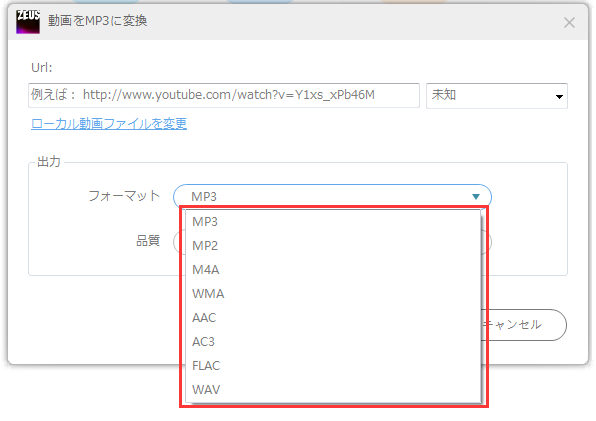
③ YouTube から、音声をダウンロードします
「ダウンロードに追加」すると、画面が「ダウンロード/ダウンロード中」に切り替わり、
ダウンロード中のタスクの、進行状況が表示されます。
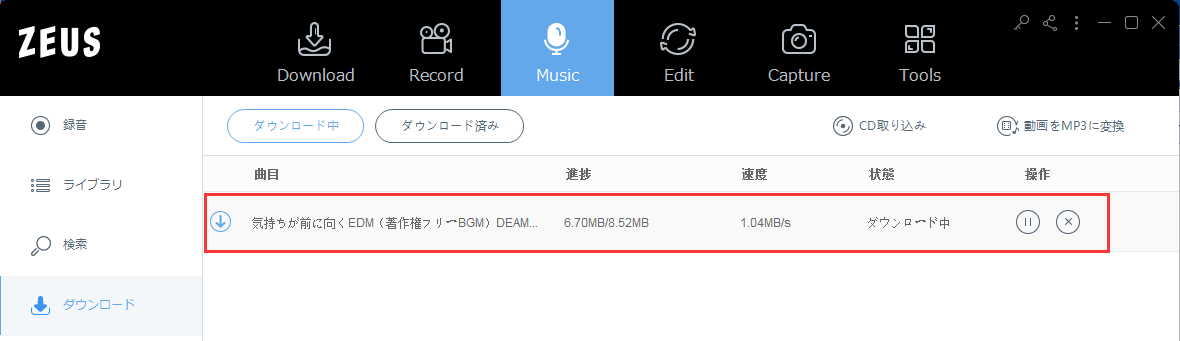
④ 完了すると、ダウンロード済みから音楽ファイルにアクセスできます
画面上部の「ダウンロード済み」をクリックすると、ダウンロードが完了した一覧がわかります。
音楽としてダウンロードした「動画」を選択してから、画面右下にある「フォルダーを開く」をクリックすると、保存場所が開きます。
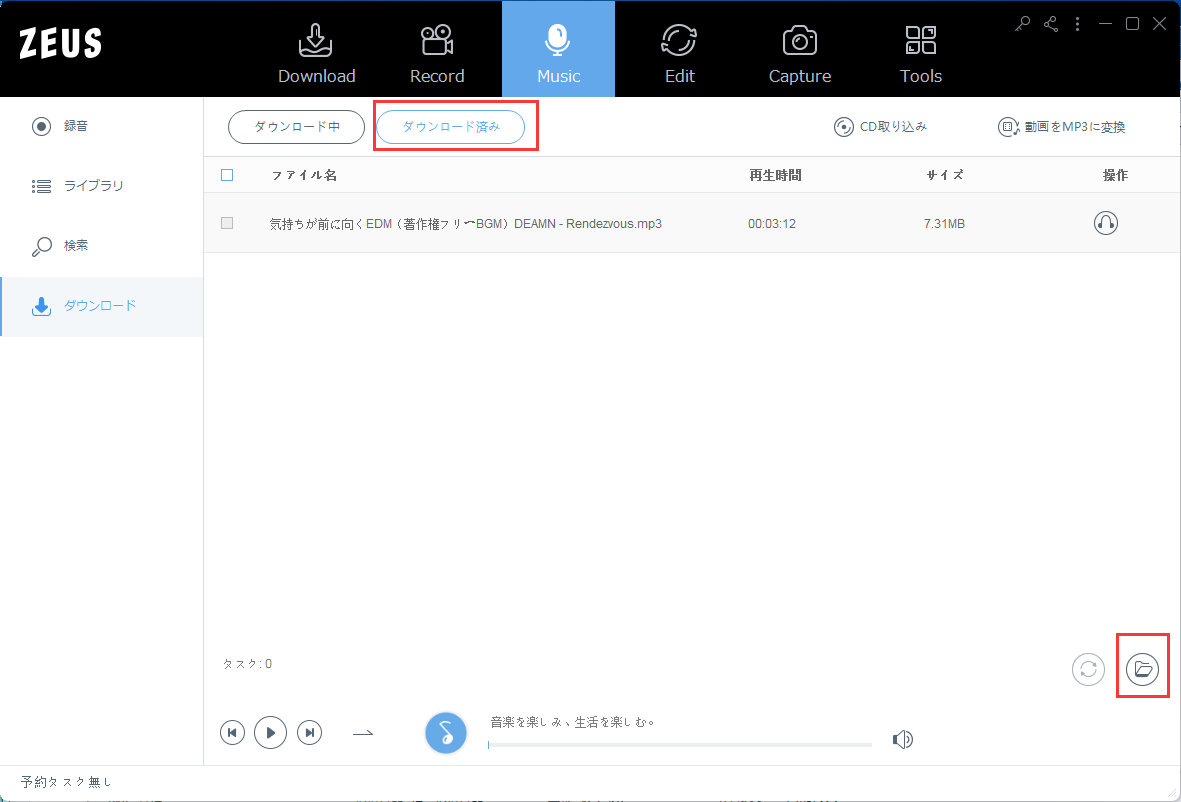
以上で、Youtube を音楽ファイルとしてダウンロードすることができました。
とても簡単なこの機能を使って、YouTube の音楽をもっと楽しみましょう!
POINT
もし、ダウンロードできない場合には、
ZEUS MUSIC の録音機能で YouTube の音声を、PC に保存することができます。
詳しいい手順は、次の記事を参照ください。
⇒ ☆ Web動画の音声だけを録音する方法 (ZEUS MUSIC 編)
